Depois de solicitar o serviço de hospedagem , você pode começar a criar seu próprio site. Usando o instalador automático de aplicativos Softaculous, você pode instalar o WordPress com apenas alguns cliques.
Abaixo você pode encontrar orientações passo a passo que abrangem o processo:
1. Faça login em seu cPanel .
2. Navegue até a seção Exclusivo para clientes Tutihosting > menu Softaculous Apps Installer :
3. Na página inicial, clique no ícone do WordPress :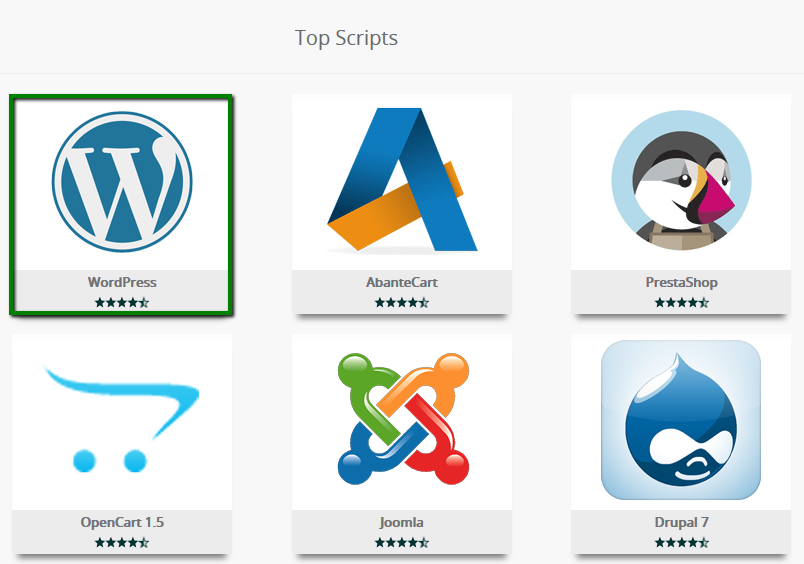
4. Alterne para a guia Instalar para prosseguir: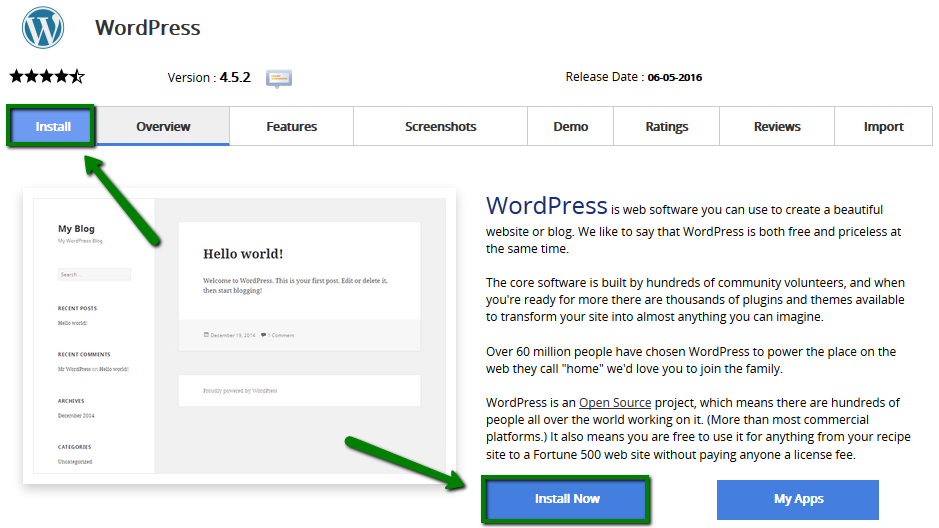
5. Na próxima página, você precisará preencher o detalhes de sua instalação do WordPress.
- Escolha o domínio para o qual deseja instalar o WordPress
- No campo No diretório , você pode especificar a pasta raiz para a instalação do WordPress. Por padrão, este campo está vazio e permite instalar o WordPress diretamente em seudominio.com . Se você deseja instalá-lo em uma subpasta, como seudominio.com/blog , simplesmente digite "blog" neste campo.
- O nome do banco de dados pode ser deixado como padrão.
- O prefixo da tabela também pode ser deixado como o padrão wp_ ; no entanto, por motivos de segurança, é melhor alterá-lo, por exemplo, para ncwpsite_.
- A seção Configurações do site deve ser preenchida de acordo com suas necessidades, embora você possa alterá-la a qualquer momento posteriormente, se necessário.
Certifique-se de configurar detalhes seguros e difíceis de adivinhar na seção Conta de administrador :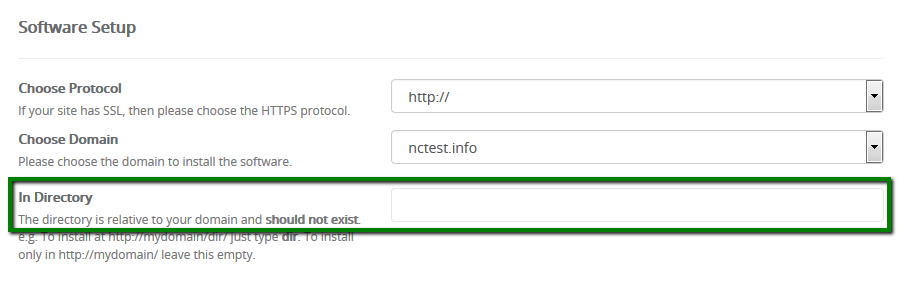
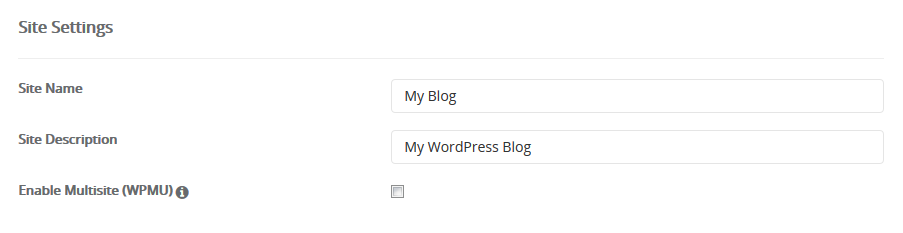
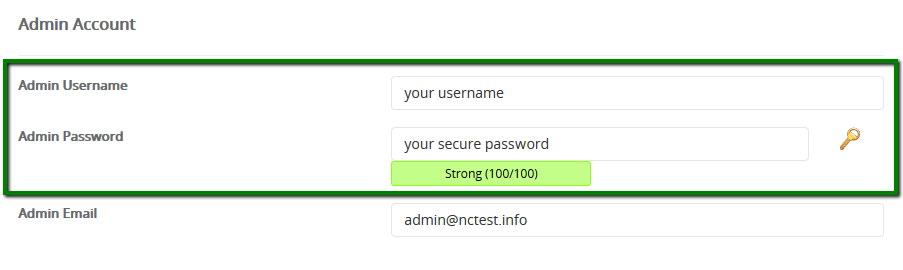
6. Quando estiver pronto, role para baixo e clique em Instalar .
Em alguns momentos, você verá a mensagem de que o WordPress foi instalado com sucesso: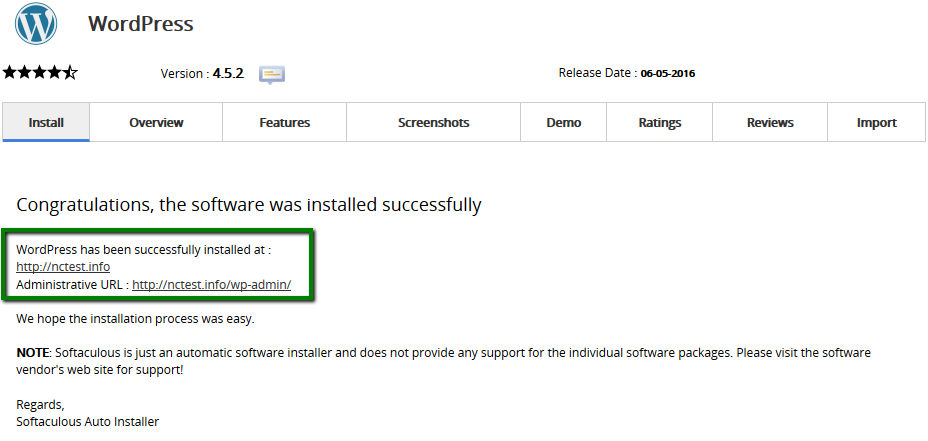
Agora você pode ir em frente e fazer login no painel do WordPress para começar a trabalhar no seu site.
Para sua conveniência, criamos uma categoria dedicada às perguntas mais frequentes relacionadas ao WordPress - cPanel: WordPress

